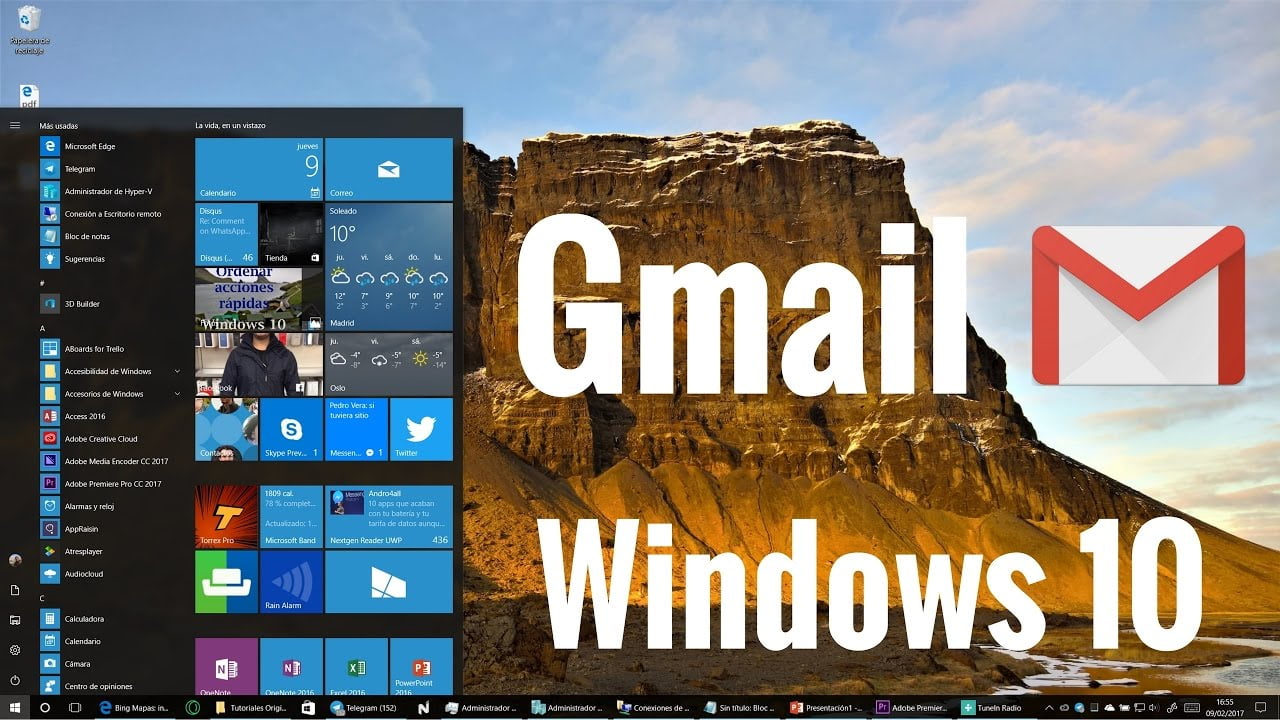
En la actualidad, el correo electrónico es una herramienta imprescindible en nuestro día a día. Con Windows 10, la configuración y uso del correo electrónico es más fácil y eficiente que nunca. En este tutorial, te enseñaremos cómo configurar y utilizar el correo electrónico en tu PC con Windows 10, para que puedas sacar el máximo provecho de esta herramienta tan importante en tu trabajo y vida personal. ¡Comencemos!
Guía completa para configurar el correo de Windows 10 en pocos pasos
Windows 10 es uno de los sistemas operativos más utilizados en todo el mundo y su integración con el correo electrónico es bastante sencilla. En este artículo, te enseñaremos cómo configurar el correo electrónico de Windows 10 en pocos pasos.
Paso 1: Abre la aplicación de Correo
Lo primero que debes hacer es abrir la aplicación de correo electrónico en tu computadora con Windows 10. Para ello, haz clic en el botón de «Inicio» en la esquina inferior izquierda de la pantalla y busca la aplicación de correo electrónico.
Nota: Si no tienes la aplicación de Correo instalada en tu computadora, puedes descargarla de la tienda de Microsoft.
Paso 2: Agrega tu cuenta de correo electrónico
Una vez que hayas abierto la aplicación de correo electrónico, haz clic en el botón «Agregar cuenta» en la esquina inferior izquierda de la pantalla.
A continuación, se te pedirá que ingreses tu dirección de correo electrónico y contraseña. Una vez que hayas ingresado esta información, haz clic en el botón «Iniciar sesión».
Nota: Si utilizas una cuenta de correo electrónico de Microsoft, como Outlook.com o Hotmail.com, el proceso será aún más sencillo, ya que tu cuenta se sincronizará automáticamente con la aplicación de correo.
Paso 3: Configura la sincronización del correo electrónico
Después de haber agregado tu cuenta de correo electrónico, se te pedirá que configures la sincronización del correo electrónico. Puedes elegir la frecuencia con la que deseas que se sincronicen tus correos electrónicos y también puedes elegir si deseas sincronizar los contactos y el calendario.
Nota: Si deseas tener acceso a tus correos electrónicos en línea, asegúrate de que la opción «Dejar una copia de los mensajes en el servidor» esté seleccionada.
Paso 4: Personaliza la aplicación de correo electrónico
Una vez que hayas completado la configuración de la sincronización del correo electrónico, puedes personalizar la aplicación de correo electrónico según tus preferencias. Puedes elegir el diseño y el tamaño de fuente que deseas utilizar, así como también puedes personalizar las firmas y la configuración de notificaciones.
Nota: Si deseas agregar una firma personalizada a tus correos electrónicos, asegúrate de que la opción «Usar la firma predeterminada» no esté seleccionada. Luego, ingresa tu firma personalizada en el campo de texto que aparece debajo.
Paso 5: Comienza a usar la aplicación de correo electrónico
Una vez que hayas completado la configuración de la aplicación de correo electrónico de Windows 10, estarás listo para comenzar a enviar y recibir correos electrónicos. Para enviar un correo electrónico, haz clic en el botón «Nuevo correo electrónico» en la esquina superior izquierda de la pantalla y completa los campos de destinatario, asunto y cuerpo del correo electrónico.
Nota: Puedes agregar archivos adjuntos a tus correos electrónicos haciendo clic en el botón «Adjuntar archivo» en la parte superior de la ventana de correo electrónico.
Sigue esta guía completa y en pocos minutos podrás utilizar
Descubre cuál es el programa de correo de Windows 10 en pocos pasos
Si eres usuario de Windows 10 y necesitas configurar una cuenta de correo electrónico en tu PC, es importante que sepas qué programa de correo electrónico viene incluido en tu sistema operativo. A continuación, te explicamos en pocos pasos cómo descubrir cuál es el programa de correo de Windows 10.
Paso 1: Lo primero que debes hacer es abrir la aplicación de Correo de Windows 10. Para ello, puedes hacer clic en el icono de Correo ubicado en la barra de tareas o buscarla en el menú de inicio.
Paso 2: Una vez que has abierto la aplicación, podrás ver que se te pedirá que inicies sesión con tu cuenta de Microsoft. Si ya tienes una cuenta, ingresa tus credenciales. Si no, puedes crear una cuenta gratuita en ese momento.
Paso 3: Una vez que hayas iniciado sesión, podrás ver una bandeja de entrada vacía. En la parte inferior izquierda de la pantalla, podrás ver una sección con los correos electrónicos que tienes enlazados a tu cuenta de Microsoft. Si no los tienes, podrás agregarlos con el botón de agregar cuenta.
Paso 4: Si observas detenidamente, podrás notar que el programa de correo electrónico de Windows 10 se llama «Correo». Este programa te permitirá enviar y recibir correos electrónicos desde tu cuenta de Microsoft.
Paso 5: Además, el programa de Correo de Windows 10 también te permitirá agregar otras cuentas de correo electrónico, como Gmail, Yahoo, entre otros. Para ello, deberás hacer clic en el botón «Agregar cuenta» y seguir las instrucciones que se te presenten.
Además, también podrás agregar otras cuentas de correo electrónico y tener una bandeja de entrada unificada. Esperamos que estos pasos te hayan sido útiles para encontrar el programa de correo de Windows 10 en tu PC y puedas configurar tus cuentas de correo electrónico sin problemas.
Guía paso a paso para configurar tu correo de Outlook en tu PC
Configurar tu correo electrónico en tu PC es una tarea importante para mantener una comunicación fluida y eficiente con tus contactos. En este artículo, te presentamos una guía paso a paso para configurar tu correo de Outlook en tu PC con Windows 10.
Paso 1: Abre la aplicación de Correo
Lo primero que debes hacer es abrir la aplicación de Correo en tu PC. Para ello, haz clic en el botón de Inicio y busca la aplicación de Correo en el menú de aplicaciones. Si no aparece, es probable que debas descargarla desde la Tienda de Microsoft.
Paso 2: Configura tu cuenta de correo
Una vez que tienes la aplicación abierta, haz clic en el botón de Configuración (Settings) en la esquina inferior izquierda de la pantalla. Se abrirá un menú lateral en el que debes hacer clic en la opción de Administrar cuentas (Manage accounts).
En la siguiente pantalla, haz clic en el botón de Agregar cuenta (Add account) y selecciona la opción de Outlook.com. Si tienes una cuenta de correo de otro proveedor, como Gmail o Yahoo, también puedes agregarla aquí.
Paso 3: Ingresa tus datos de inicio de sesión
En esta pantalla, deberás ingresar los datos de inicio de sesión de tu cuenta de correo de Outlook. Esto incluye tu dirección de correo electrónico y tu contraseña. Si deseas que la aplicación recuerde tu contraseña para no tener que volver a ingresarla cada vez que abras la aplicación, asegúrate de seleccionar la opción de Mantenerme conectado (Keep me signed in).
Paso 4: Configura la sincronización de tu correo
Una vez que hayas ingresado tus datos de inicio de sesión, la aplicación de Correo comenzará a sincronizar tu correo electrónico. Dependiendo de la cantidad de correos que tengas, esto puede tardar unos minutos. Una vez que esté sincronizado, puedes configurar la frecuencia con la que la aplicación buscará nuevos correos. Para hacer esto, haz clic en la opción de Cambiar opciones de sincronización (Change mailbox sync settings) y ajusta la frecuencia de sincronización según tus necesidades.
Paso 5: ¡Listo!
Con estos sencillos pasos, has configurado tu correo de Outlook en tu PC con Windows 10. Ahora puedes enviar y recibir correos electrónicos desde la aplicación de Correo sin problemas.
No olvides revisar la bandeja de correo no deseado (Junk mail) de vez en cuando, ya que algunos correos importantes pueden terminar allí por error. También puedes configurar reglas de correo (Mail rules) para organizar automáticamente tus correos en carpetas específicas.
Sigue esta guía paso a paso y disfruta de una experiencia de correo electrónico sin complicaciones en tu PC con Windows 10.
Guía paso a paso: Cómo acceder a tu correo electrónico en una computadora
Si eres nuevo en el uso de una computadora con Windows 10, es posible que necesites ayuda para acceder a tu correo electrónico. Con esta guía paso a paso, podrás configurar y utilizar el correo electrónico en tu PC.
Paso 1: Abre la aplicación de Correo
En la pantalla de inicio de Windows, busca la aplicación de Correo y haz clic en ella para abrirla. Si no la ves, puedes buscarla en el menú de inicio o escribir «Correo» en la barra de búsqueda.
Nota: La aplicación de Correo viene preinstalada en Windows 10, pero también puedes descargar otras aplicaciones de correo electrónico como Outlook o Gmail.
Paso 2: Agrega tu cuenta de correo electrónico
Una vez que abres la aplicación de Correo, haz clic en el botón «Agregar cuenta» y selecciona el proveedor de correo electrónico que utilizas. Si no ves tu proveedor en la lista, selecciona «Otro proveedor de correo electrónico».
A continuación, ingresa tus credenciales de inicio de sesión, como tu dirección de correo electrónico y contraseña, y haz clic en «Iniciar sesión». Si tienes problemas para iniciar sesión, asegúrate de que tus credenciales sean correctas y de que tienes una conexión a Internet activa.
Nota: Si deseas agregar varias cuentas de correo electrónico, simplemente repite este proceso para cada cuenta.
Paso 3: Usa tu correo electrónico
Una vez que hayas agregado tu cuenta de correo electrónico, podrás ver tus correos electrónicos en la bandeja de entrada de la aplicación de Correo. Haz clic en un correo electrónico para leerlo y, si deseas responder o enviar un correo electrónico nuevo, haz clic en los botones correspondientes en la parte superior de la pantalla.
Nota: Puedes personalizar la configuración de tu correo electrónico en la aplicación de Correo haciendo clic en el botón «Configuración» en la parte inferior izquierda de la pantalla.
En conclusión, la configuración y uso del correo electrónico en Windows 10 es muy sencillo y nos permite mantenernos conectados y actualizados en todo momento. Con las herramientas y opciones que ofrece el sistema operativo, podemos personalizar y organizar nuestra bandeja de entrada de manera eficiente y efectiva. Además, la integración con otras aplicaciones de Microsoft hace que el proceso sea aún más cómodo y práctico. En definitiva, si somos usuarios de Windows 10, no podemos dejar de aprovechar todas las ventajas que nos ofrece su servicio de correo electrónico.
